企业管理员开通和使用邮箱说明.doc
万网企业邮箱管理员 说明书
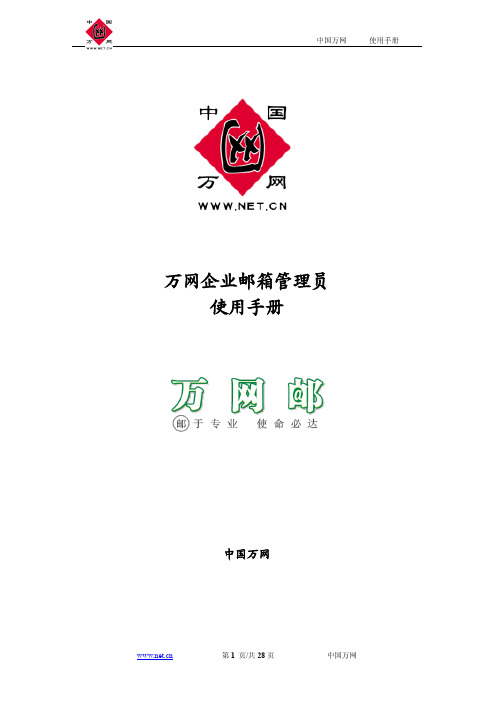
中国万网使用手册万网企业邮箱管理员使用手册中国万网企业邮箱管理员使用手册1.邮件域管理 (3)1.1 用户管理 (3)1.2 查找用户 (6)1.3 群组管理 (8)1.4 用户列表 (13)1.5 标志定制 (14)1.6 管理日志 (16)1.7 公共地址本 (16)1.8 公用组列表 (18)1.9 广播邮件和广告邮件 (19)2.用户组管理 (22)2.1 添加子组 (22)2.2 删除子组 (23)2.3 管理用户组: (23)2.4 查找用户 (27)1.邮件域管理域管理员(postmaster)点击“域管理”,可以完成对该域用户的各种管理功能,其中包括:用户列表、添加用户、删除用户、用户信息查询与修改、创建、修改一个组,组中组,创建、删除公用地址本和公用组列表。
域管理员是一个域的最高权限的管理者。
1.1.用户管理使用邮件管理员(postmaster)登录,点击左侧菜单栏中的“域管理”,默认进入域管理中的“用户管理”页面,如下图所示。
如上图中所示,页面列出邮件域的最大用户数、当前用户数、最大空间、已分配空间和已使用空间的详细数字统计。
您可以在该页面添加本域的一个用户,以及设定缺省的域用户属性和用户邮箱功能,比如邮箱空间等。
1)添加域用户找到如上图中所示的“添加域用户”部分,如下图所示:您可以在上图所示的页面中,为该域添加一个用户.“帐号到期时间”是用户的邮箱使用期限,“账号到期处理”设置帐号到期后的处理方式。
如果您选择“到期删除帐号”,帐号到期后会自动从系统中删除;选择“到期限用帐号,允许转发”,帐号到期后,用户还可登录,但不能收发邮件了,发给该邮箱的邮件已转发到用户自设的邮箱中去了。
选择用户邮箱的功能,为创建的用户设置邮箱具有哪些功能(语音,视频,日程安排等)。
“批量添加”能够根据预先创建的用户帐号列表文件一次添加多个用户。
点击“批量添加”按钮,弹出如下窗口:您可以用记事本或者其他文本编辑工具将详细信息录入到记事本中,您必须这样写:●每一行八个字段用逗号(注意:必须是英文中的逗号)分隔,用户名的字段依次为“用户名、密码、真实姓名、公司、地址、电话、身份证号码、用户组ID”其中用户名和密码是必填字段,其他为可选字段,如果包含了要将该用户自动加入某个用户组中需要写上组ID(必须是真实有效的),写的时候请完全按照此顺序,否则添加的用户列表将不能使用;●每一行为一条记录。
网易企业邮箱管理员操作手册
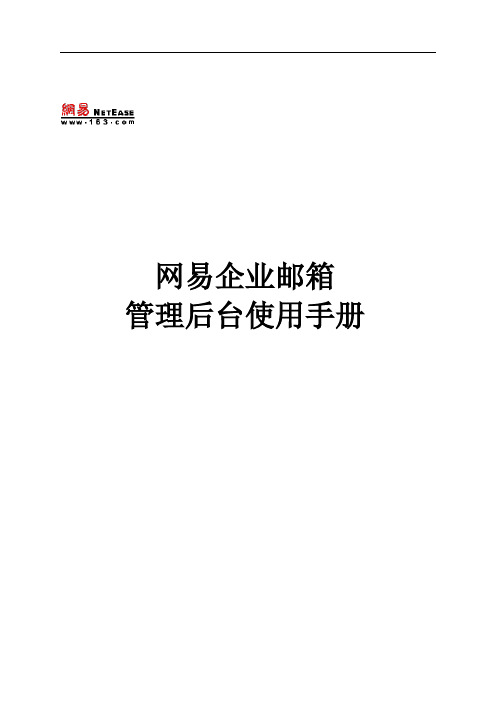
网易企业邮箱管理后台使用手册目录1 企业邮箱开通流程说明 (3)1.1 设置DNS (3)1.2 客户端设置 (4)2 管理员登录说明 (5)3 管理后台首页 (7)4 企业信息设置 (9)4.1 基本资料 (10)4.2 动态更新 (12)4.3 订阅要闻 (14)5 帐号管理 (15)5.1 部门帐号 (15)5.2 邮件列表 (31)5.3 批量管理 (37)5.4 管理员权限 (38)6 邮件管理 (43)6.1 部门群发 (43)6.2 系统搬家 (45)7 安全管理 (50)7.1 重置密码 (50)7.2 IP登录管理 (51)7.3 域黑名单设置 (53)7.4 域白名单设置 (54)7.5 成员密码管理 (55)8 通讯录管理 (56)8.1 域内通讯录 (56)8.2 多域通讯录 (59)8.3 共享设置 (59)8.4 公共联系人 (60)9 系统日志 (61)9.1 操作记录 (61)9.2 IP登录查询 (62)9.3 邮件收发统计 (63)9.4 用户使用状态 (64)10 邮箱参数设置 (65)10.1 基本设置 (65)10.2 反垃圾设置 (66)10.3 高级杀毒设置 (67)11 手机应用服务 (68)11.1 随身邮管理 (68)12 企业应用服务 (73)12.1 邮件传真 (73)1企业邮箱开通流程说明网易企业邮箱管理后台由企业一方的管理员登录使用,在使用前,需要做好DNS设置,以保证企业员工的邮箱收发顺畅。
1.1设置DNS开通网易企业邮箱后,须请设置三项DNS记录,具体设置方法请见网易企业邮箱官网:/mail/help-dns.htm,将以图文形式具体展现设置步骤。
注释:DNS是什么?DNS 是计算机域名系统(Domain Name System 或 Domain Name Service)的缩写,它是由解析器和域名服务器组成的,作用是把域名转换成为网络可以识别的ip地址。
企业邮箱

一、管理员开通企业邮箱绑定服务1. 添加应用“企业邮箱”当前面向所有办公版用户开放,但并不会默认开启,需要【系统管理员】添加后才能使用。
进入“应用”-“应用管理”-“全部应用”页面,在右侧“更多应用”中找到“企业邮箱”,点击添加。
2. 确认授权企业邮箱需要有读取通讯录的权限以及发消息权限才能正常运作,纷享将保证企业所有数据的安全,请放心确认授权。
3. 指定应用管理员应用管理员将可以使用应用向公司内部员工发消息,并控制应用的可见范围。
系统管理员可以设置自己成为应用管理员,也可以设置其他同事成为应用管理员。
需要注意的是,企业邮箱后续的绑定流程需要应用管理员来操作,系统管理员如果不是企业邮箱的应用管理员将无法完成绑定。
【应用管理员】可以为多个,强烈建议指定公司IT部门的专员,尤其是负责公司邮箱账号管理的人员作为其中一个【应用管理员】。
应用在添加后也可以修改添加应用管理员。
4. 开通绑定【应用管理员】在“我的应用”(注意不是“应用管理”)中找到“企业邮箱”,点击进入:点击“绑定我的企业邮箱”,根据提示完成邮箱账号验证,进入到下个页面。
验证账号过程出现密码错误请参考后文“常见问题”:验证邮箱账号不知道怎么填IMAP/SMTP地址?验证密码或绑定过程提示密码错误?可以绑定个人邮箱,比如QQ邮箱、163邮箱吗?至此,管理员已开通绑定服务。
下一步还需要通知员工在客户端绑定自己的邮箱账户。
5. 发送邮箱启用提醒管理员在Web端开通了企业邮箱绑定服务后,还需要发消息到纷享销客客户端,以知会员工绑定自己的邮箱账户。
点击“发送启用提醒”:发送范围建议直接选择全公司。
二、员工绑定管理员发送提醒后,员工在纷享销客客户端点击消息进行绑定。
完成绑定之后,即可在纷享销客客户端中查收、发送、管理邮件了。
三、常见问题关于盈世Coremail我们企业邮箱由合作方盈世Coremail提供技术支持。
盈世Coremail邮件系统开始研发于1999年,是中国第一套中文邮件系统,目前在中国大陆地区拥有超过7亿终端用户,是网易、中华网、TOM等运营商至今一直使用的邮件系统,也是政府、事业单位、科教、企业等机构广泛使用的邮件系统。
网易企业邮箱管理员使用手册
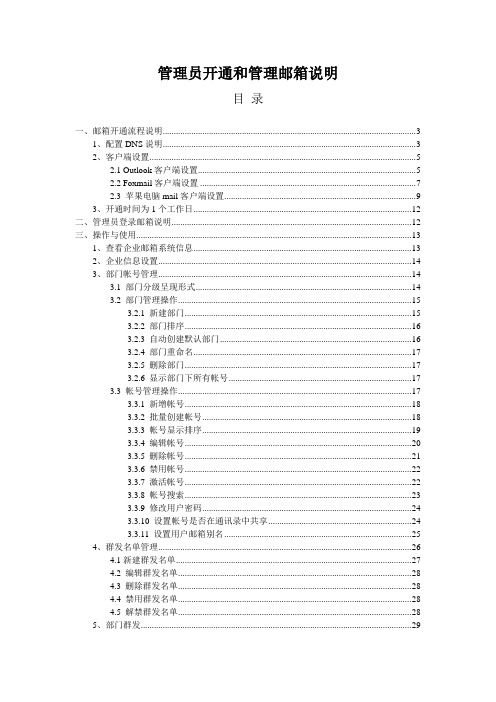
管理员开通和管理邮箱说明目录一、邮箱开通流程说明 (3)1、配置DNS说明 (3)2、客户端设置 (5)2.1 Outlook客户端设置 (5)2.2 Foxmail客户端设置 (7)2.3 苹果电脑mail客户端设置 (9)3、开通时间为1个工作日 (12)二、管理员登录邮箱说明 (12)三、操作与使用 (13)1、查看企业邮箱系统信息 (13)2、企业信息设置 (14)3、部门帐号管理 (14)3.1 部门分级呈现形式 (14)3.2 部门管理操作 (15)3.2.1 新建部门 (15)3.2.2 部门排序 (16)3.2.3 自动创建默认部门 (16)3.2.4 部门重命名 (17)3.2.5 删除部门 (17)3.2.6 显示部门下所有帐号 (17)3.3 帐号管理操作 (17)3.3.1 新增帐号 (18)3.3.2 批量创建帐号 (18)3.3.3 帐号显示排序 (19)3.3.4 编辑帐号 (20)3.3.5 删除帐号 (21)3.3.6 禁用帐号 (22)3.3.7 激活帐号 (22)3.3.8 帐号搜索 (23)3.3.9 修改用户密码 (24)3.3.10 设置帐号是否在通讯录中共享 (24)3.3.11 设置用户邮箱别名 (25)4、群发名单管理 (26)4.1新建群发名单 (27)4.2 编辑群发名单 (28)4.3 删除群发名单 (28)4.4 禁用群发名单 (28)4.5 解禁群发名单 (28)5、部门群发 (29)5.1 上传eml格式的文件 (29)6、企业通讯录 (31)6.1 导出企业通讯录 (32)7、公告栏管理 (32)8、企业管理员修改密码 (33)9、随身邮管理 (33)9.1 随身邮的类型 (34)9.2 随身邮资费标准 (34)9.3 帐号绑定规则 (34)9.4 随身邮短信下发条数的分配 (35)9.5 企业随身邮帐号的使用方法 (35)9.5.1 新增绑定帐号 (35)9.5.2 修改帐号 (36)9.5.3 随身邮绑定关系的解除与恢复 (37)9.5.4 随身邮的其他说明 (38)10、管理员权限分级 (39)10.1 企业邮箱用户角色分类及权限 (39)10.2 权限详细说明 (39)10.2.1 超级管理员和企业管理员权限说明 (39)10.2.2 部门管理员权限说明 (40)10.3 部门管理员的管理操作 (41)10.3.1 查看管理员 (41)10.3.2 新增管理员 (41)10.3.3 删除管理员 (42)10.3.4 编辑管理员 (42)10.3.5 部门帐号管理、通讯录管理 (43)10.3.6 部门群发 (43)11、IP登录管理 (44)12、系统日志 (44)12.1 什么是系统日志 (44)12.2管理操作记录 (45)12.3邮件收发统计 (46)12.4用户使用状态 (46)一、邮箱开通流程说明1、配置DNS说明要使用网易企业电子邮件服务,您需要修改DNS配置及指向:第一步:登录您的DNS托管帐户,并转到MX 记录维护页。
网易企业邮箱管理员使用手册
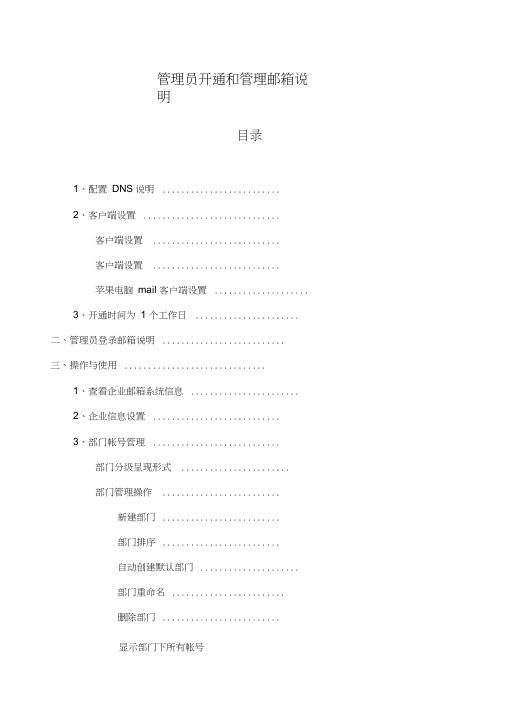
部门下有子部门d,部门b和部门d的部门名称是可以相同的。
部门排序
当鼠标滑过部门名称时,可见部门右侧有向上和向下的箭头进行排序,点击则可以 进行部门上移或者下移。
A)只有平级之间的部门可以通过上移或下移到方式进行排序。例如,图示中“客服部”和“公共关系部”都是一级部门,则它们之间可以进行排序。
接着,在管理后台的部门帐号管理,点击“新增” ,在添加帐号的页面下方, 上传您准备好的CSV文件,并点击“开始导入” ,系统将直接为您创建这些帐号,
并将创建失败的帐号以及失败的原因显示出来。
特别说明
您上传的CSV文件格式需要按照上文的示例,其中用户名称、帐号名和密码是 必填项,部门和工号是 选填 项。
在编辑帐号里,管理员可以修改帐号的系统信息,包括是否在通讯录内共享、帐号
到期时间;也可以修改用户个人资料,包括登录密码、姓名、电话等。
删除帐号
选择您需要删除的帐号,点击删除按纽即可。另外也可以点击“编辑” ,在显示用 户信息的页面,删除帐号。
说明:
1)删除帐号后,系统会把该帐号的过期时间设为当天,并在7天后在系统彻底删
3)当您选中某个部门,右侧置顶的位置会提示您该部门直属下级部门的数量,系
统会显示您选择这个部门下的所有直属用户(不包含子部门的用户)的帐号列表,
您可以对这些帐号进行管理操作,可以点击“显示部门下所有帐号”来查看该部门
下所有的帐号列表(所有的子部门下的用户帐号列表)
部门管理操作
部门操作包括新建、部门排序、重命名、删除,以及显示该部门下所有帐号。
设置信脚后,员工通过web邮箱写信,统一信脚将出现在员工签名下方。
企业邮箱使用制度模板范文

企业邮箱使用制度模板范文企业邮箱是企业内部沟通、协作和对外联系的重要工具,为了确保企业邮箱的安全、高效和规范使用,制定本制度。
一、邮箱账号管理1. 企业邮箱账号由企业信息化管理部门负责统一创建、分配和管理。
2. 员工入职时,由所在部门负责人向信息化管理部门申请邮箱账号,离职时由所在部门负责人向信息化管理部门申请注销邮箱账号。
3. 企业邮箱账号需采用实名制,员工需提供有效身份证件进行注册。
4. 企业邮箱账号密码应设置复杂度较高,不得使用简单密码,并定期更换。
5. 员工应妥善保管邮箱账号密码,不得泄露给他人,如发现账号密码泄露,应立即向信息化管理部门报告。
二、邮箱使用规范1. 企业邮箱主要用于企业内部沟通、协作和对外联系,不得用于个人非法用途。
2. 员工在使用企业邮箱时,应遵守国家法律法规、企业规章制度和网络安全相关规定。
3. 不得利用企业邮箱发送违法违规信息,包括但不限于色情、暴力、恐怖、煽动民族仇恨、诽谤他人等。
4. 不得利用企业邮箱进行非法广告、垃圾邮件传播等活动。
5. 不得将企业邮箱账号借给他人使用,不得冒用他人邮箱账号发送邮件。
6. 不得在企业邮箱中存储、传播病毒、恶意软件等有害程序。
7. 不得在企业邮箱中泄露企业内部敏感信息,如商业秘密、客户隐私等。
8. 员工离职时,应将邮箱内的重要邮件备份并交予上级或相关部门,不得将企业邮箱内的邮件删除或带走。
三、邮箱安全防护1. 企业应建立健全邮箱安全防护体系,确保邮箱账号、密码和数据安全。
2. 定期对邮箱系统进行安全检查和维护,及时修复安全隐患。
3. 加强邮箱账号密码管理,定期提示员工更换密码,并对密码强度进行要求。
4. 对企业邮箱进行权限控制,区分不同级别、不同部门的员工邮箱权限。
5. 部署邮件防病毒、防垃圾邮件等安全设备,及时处理垃圾邮件和病毒感染邮件。
6. 员工应定期接受网络安全培训,提高安全意识,防止邮箱被恶意攻击。
四、邮箱违规处理1. 对违反本制度的员工,企业将视情节轻重给予警告、罚款、停职、解除劳动合同等处分。
腾讯企业邮箱用户使用手册说明书
腾讯企业邮箱用户使用手册V 7.3Powered by Tencent Exmail2019/12/16目录腾讯企业邮箱用户使用手册 (4)1 创建篇 (5)1.1 阅读《腾讯企业邮箱服务协议》 (6)1.2 创建企业邮箱 (12)1.2.1 基础版 (12)1.2.2 专业版——在线自助购买 (20)1.2.3 专业版——本地化服务 (30)1.3 添加域名 (30)1.3.1 试用域名 (30)1.3.2 域名实名审核 (31)1.3.3 域名过户(可选) (32)1.3.4 设置 MX 记录 (33)1.3.5 验证域名所有权(非必需步骤) (35)1.3.6 设置SPF提升邮件可信度、优化达到率(可选) (36)2 管理篇 (36)2.1 管理端的登录 (37)2.2 管理端--首页 (40)2.2.1 管理端使用引导 (40)2.2.2 常用入口 (41)2.2.3 账号数以及版本信息显示 (42)2.2.4进入管理员邮箱 (42)2.2.5 管理企业微信 (43)2.3 我的企业 (44)2.3.1 企业信息 (44)2.3.2 域名管理 (45)2.3.3 权限管理 (46)2.3.4 通讯录管理 (47)2.3.5 邮箱服务 (48)2.4 通讯录 (49)2.4.1 组织架构 (49)2.4.2 导入通讯录 (51)2.4.3 导出通讯录 (52)2.4.4 成员邮箱设置 (53)2.5 系统日志 (53)2.5.1 统计分析 (54)2.5.2 使用查询 (56)2.5.3 操作日志 (57)2.5.4 系统消息 (57)2.6 管理工具 (58)2.6.1 邮箱启用 (58)2.6.2 管理邮箱账号 (77)2.6.3 收发信管理 (91)2.6.4 用户登录 (101)2.6.5 安全审计 (108)2.6.6 应用互联 (113)2.7 验证主体 (116)2.8 免费扩容账号数 (118)3 用户篇 (119)3.1 成员邮箱登录 (119)3.2 业务邮箱登录 (119)3.3 邮件收信/读信/发信 (120)3.3.1 收信 (120)3.3.2 收信规则 (121)3.3.3 阅读模式 (122)3.3.4 浏览信件 (124)3.3.5 发信 (125)3.3.6 商务函 (127)3.3.7 发信特色功能 (127)3.3.8 邮箱容量 (130)3.4 通讯录 (131)3.4.1 个人通讯录 (131)3.4.2 企业地址本 (134)3.4.3 客户通讯录 (134)3.5 邮箱管理 (134)3.5.1 文件夹和标签 (135)3.5.2 收件箱 (136)3.5.3 草稿箱 (136)3.5.4 已发送 (137)3.5.5 已删除 (139)3.5.6 垃圾箱 (140)3.5.7 自助查询 (141)3.6 邮箱设置 (141)3.6.1 常规 (142)3.6.2 帐户设置 (144)3.6.3 换肤 (148)3.6.4 收信规则 (148)3.6.5 反垃圾 (148)3.6.6 文件夹与标签 (149)3.6.7 其他邮箱 (149)3.6.8 邮箱绑定 (153)3.6.9 收发信设置 (154)3.6.10 信纸 (157)3.7 记事本 (158)3.7.1 写记事 (158)3.7.2 查看记事 (158)3.7.3 编辑记事 (159)3.7.4 删除记事 (159)3.8 待办 (159)3.8.1 快速编辑 (159)3.8.2 设置提醒 (160)3.9 日历提醒 (161)3.9.1 新增日历 (161)3.9.2 日历提醒 (161)3.9.3 日历共享 (162)3.10 在线文档 (163)3.10.1 新建文档 (163)3.10.2 导入文档 (164)3.10.3 文档设置 (165)3.11 文件中转站 (166)3.12 企业网盘 (167)4 客户端 (170)4.1 客户端登录 (170)4.1.1 微信扫码登录 (170)4.1.2 手机验证码登录 (171)4.1.3 账号密码登录 (172)4.2 客户端设置 (173)4.2.1 邮件获取协议 (173)4.2.2 收取邮件范围 (174)腾讯企业邮箱用户使用手册腾讯企业邮箱是针对企业用户提供的企业邮局服务,用户可搭建属于企业自己的邮局,实现邮件收发等功能。
企业邮箱使用管理规定
企业邮箱使用管理规定为了便于对外联络工作和各部门间的交流与合作,提高工作效率,同时保障公司信息安全以及企业邮箱的合理使用,公司特制订企业邮箱使用管理规定:一、申请与开通1、建立企业邮箱的目的主要是方便对内对外联系,为合理有效的使用邮箱,申请开通企业邮箱的人员,先提交相关申请,经本分管领导同意后,报企管中心审批同意后,由综合管理部创建并开通企业邮箱账号。
(申请表见后附表)2、申请与开通流程:同意批准员工分管领导企管中心综合部创建开通账号后,反馈至申请人3、企业邮箱格式:企业邮箱后缀为公司域名:xxx@;用户命名规则为:用户姓名拼音+邮箱域名后缀;如:李一,liyi@。
二、登录1、登录企业邮箱网址:/2、重名或重音的命名规则:先批准开通的用户按上述规则命名,后批准开通重名或重音用户,在上述规则后增数字1、2…序列数字加以区分;3、邮箱的初始密码为ZK@888888。
首次登陆邮箱后请用户及时修改密码。
建议不要使用身份证、生日、卡号、重复或连续等易被他人破译的简单密码。
若忘记邮箱密码,及时通知综合部邮箱管理员,修改后通知使用人员本人。
使用人在收到密码后必须及时更改密码。
任何人都不得擅自将邮箱密码透露给他人,防止因密码泄漏造成电子邮件丢失或被非法阅读。
三、使用规定1、频繁与外单位有邮件业务往来或特殊岗位需求员工可申请企业邮箱,申请时请填写《企业邮箱申请表》,明确使用企业邮箱的原由,同时按照企业邮箱申请与开通流程严格执行。
2、员工在工作交流(包括公司内部或对外联系工作)中需要使用电子邮件的,须使用企业邮箱来收发邮件。
发送邮件须注明接收人的姓名及来文地点等信息,防止错收造成延误。
3、各级、各层收到邮件后,主接收人必须立即予以回复或转发上级领导,严禁拖沓、推诿、延迟,否则将以查询邮件收发时间采用倒推方式对责任人进行追责。
4、申请开通企业邮箱后,须绑定口袋助理软件,方便日常工作中及时发、收邮件;绑定步骤:【打开口袋助理—日常办公—邮箱—登录】。
企业邮箱用户使用手册-完整版
TENCENT腾讯企业邮箱用户手册V 1.1Powered by QQmail5/31/20112.7.2文件管理 (38)2.8信息发布 (39)2.8.1发布公告 (39)2.8.2内部邮件 (40)2.8.3邮件列表 (41)2.8.3.1创建邮件列表栏目 (41)2.8.3.2查看订户情况 (44)2.8.3.3管理通知邮件 (46)2.8.3.4统计 (47)2.8.3.5设置 (47)2.9系统日志 (49)2.9.1收发概况 (50)2.9.2收发详情 (51)2.9.3管理操作记录 (51)2.9.4批量任务 (52)3用户篇 (53)3.1登录 (53)3.1.1公共登录页面 (53)3.1.2个性化登录页面 (54)3.2邮件收、读、发 (55)3.2.1收信 (55)3.2.2收信规则 (56)1.1.1浏览信件 (57)1.1.2发信 (59)1.1.3发信特色功能 (59)1.1.3.1“分别发送”功能 (59)1.1.3.2“邮件撤回”功能 (60)1.1.3.3使用彩色主题 (61)1.1.4邮箱容量 (62)1.2联系人 (62)1.2.1个人通讯录 (62)1.2.1.1新建联系人 (62)1.2.1.2编辑联系人 (63)1.2.1.3删除联系人 (64)1.2.1.4导入/导出联系人 (64)1.2.2企业地址本 (65)1.2.2.1查看地址本 (65)1.2.2.2给企业联系人写信 (66)1.3邮箱管理 (66)1.3.1我的文件夹 (66)1.3.1.1.1新建文件夹 (66)1.3.1.1.2修改、编辑、删除文件夹 (66)1.3.2收件箱 (67)1.3.4已发送 (68)1.3.4.1查看已发送的邮件内容 (68)1.3.4.2查看已发送邮件的投递状态 (69)1.3.4.3邮件的发送状态一览表 (70)1.3.5已删除 (71)1.3.6垃圾箱 (71)1.4邮箱设置 (72)1.4.1常规 (72)1.4.2账户 (73)1.4.3换肤 (74)1.4.4收信规则 (76)1.4.5反垃圾 (76)1.4.6我的文件夹 (76)1.4.7其他邮箱 (76)1.4.8手机邮 (76)1.4.9信纸 (77)1.5绑定QQ账号 (77)1.6客户端设置 (78)1.6.1POP3协议 (79)1.6.2IMAP协议 (80)1.7手机邮箱 (81)1.7.1“提醒”短信 (81)1.7.2来信提醒 (81)1.8账户安全 (83)1.9代收其他邮箱 (84)1.9.1新建其他邮箱账号 (84)1.9.2收取其他邮箱中的邮件 (86)1.9.3修改其他邮箱账号 (87)1.9.4删除其他邮箱账号 (88)1.10提醒 (88)1.11记事本 (89)1.11.1写记事 (90)1.11.2查看记事 (90)1.11.3编辑记事 (91)1.11.4删除记事 (91)1.12文件中转站 (91)1.13企业网盘 (92)1.13.1新建文件夹 (94)1.13.2文件夹重命名 (94)1.13.3上传文件到网盘 (94)1.13.4移动文件和文件夹 (95)1.13.5下载网盘中的文件 (96)1.13.6重命名文件 (97)2.9.4批量任务批量任务目前包括两类:一是批量导入帐号;二是群发邮件。
企业邮箱使用制度模板
企业邮箱使用制度模板一、总则1.1 为了规范企业邮箱的使用,保障企业信息安全,提高工作效率,根据《中华人民共和国网络安全法》等相关法律法规,结合企业实际情况,制定本制度。
1.2 本制度适用于企业内部所有员工使用企业邮箱的行为。
1.3 企业邮箱是指企业提供的电子邮件服务,包括企业自有邮箱和第三方邮箱。
二、企业邮箱的申请与使用2.1 企业邮箱的申请(1)员工需向企业信息化管理部门提出申请,并提供有效身份证件。
(2)企业信息化管理部门对申请人员进行审核,符合条件的予以批准。
(3)批准后,由信息化管理部门为申请人分配邮箱账号和密码。
2.2 企业邮箱的使用(1)员工需妥善保管邮箱账号和密码,不得泄露给他人。
(2)员工在使用邮箱时,应遵守国家法律法规,不得发送违法违规信息。
(3)员工在发送邮件时,应遵循企业内部相关规定,明确邮件主题,简洁明了地表达内容。
(4)员工不得利用企业邮箱进行私人事务,如个人购物、预订等。
(5)员工不得在企业邮箱内存储、传播病毒、恶意软件等有害信息。
(6)员工不得在企业邮箱内发布虚假信息、误导性信息,不得进行不正当竞争。
三、企业邮箱的安全管理3.1 企业应建立健全邮箱安全管理制度,定期检查邮箱安全情况。
3.2 企业应定期更换邮箱密码,确保邮箱安全。
3.3 企业应对邮箱账号进行定期审查,如发现异常情况,应及时处理。
3.4 员工在离职时,应将企业邮箱账号交回企业信息化管理部门,并办理相关手续。
3.5 企业应加强对企业邮箱的监控,防范内外部安全风险。
四、企业邮箱的维护与保障4.1 企业应定期对邮箱系统进行维护,确保邮箱的正常运行。
4.2 企业应提供技术支持,解决员工在使用邮箱过程中遇到的问题。
4.3 企业应建立健全邮箱备份制度,确保邮箱数据的安全。
4.4 企业应加强对邮箱服务器的安全防护,防止黑客攻击、数据泄露等风险。
五、违规行为的处理5.1 员工违反本制度的,企业有权对其进行批评教育,直至解除劳动合同。
- 1、下载文档前请自行甄别文档内容的完整性,平台不提供额外的编辑、内容补充、找答案等附加服务。
- 2、"仅部分预览"的文档,不可在线预览部分如存在完整性等问题,可反馈申请退款(可完整预览的文档不适用该条件!)。
- 3、如文档侵犯您的权益,请联系客服反馈,我们会尽快为您处理(人工客服工作时间:9:00-18:30)。
企业邮箱管理员手册2011年2月目录一、邮箱开通流程说明 (3)1配置D NS说明 (3)1.1 步骤说明 (3)1.2范例.................................................................................................. 错误!未定义书签。
2客户端设置 (4)2.1 Outlook 客户端设置 (4)2.2 Foxmail 客户端设置 (9)2.3 苹果电脑 Mail 客户端设置 (11)二、管理员登录邮箱说明 (15)三、操作与使用说明 (15)1帐户管理 (15)1.1 部门及用户管理 (15)1.2组织通讯录管理 (22)1.3 邮件列表管理 (24)2权限管理 (26)2.1 管理员设置 (26)2.2 用户权限管理 (29)3邮件信息管控 (31)3.1 用户邮箱监测 (31)3.2 邮件分类过滤 (32)4日志统计 (33)4.1 管理员操作日志 (33)4.2批量任务日志 (33)5增值服务 (34)5.1 EM应用管理 ................................................................................... 错误!未定义书签。
5.2企业邮件归档 .................................................................................. 错误!未定义书签。
5.3 企业邮件搬家 (34)6基本设置 (37)6.1基本信息设置 (37)6.2个性化设置 (38)6.3管理员密码设置 (38)6.4 反垃圾设置 (39)6.5 域公告设置 (40)一、邮箱开通流程说明1配置D NS说明在开通企业邮箱之前,请登录您企业网站的域名注册服务商的域名管理平台,进行DNS 配置。
下文将为您说明配置DNS的步骤:说明:下文中以代指企业域名1.1 步骤说明使用企业邮箱服务前,您需要修改DNS 配置及指向:第一步:登录您的DNS 托管帐户,并转到MX 记录维护页。
第二步:输入以下MX 记录: 优先级 5 优先级 10 第三步:将CNAME记录修改为: CNAME CNAME .2客户端设置2.1 Outlook 客户端设置如果您使用Outlook客户端收发邮件,请参照以下流程进行设置(以Outlook2007为例):第一步:添加新的电子邮件账户点击“工具”菜单,选择“帐户设置”,帐户设置页面如下图所示,在帐户设置页面点击“新建”添加新的电子邮件帐户:在“添加新的电子邮件帐户”的第一个页面选择电子邮件服务器类型:“Microsoft Exchange、POP3、IMAP或HTTP”(默认选项),点击“下一步”:根据页面提示将姓名、邮件地址、密码信息填写完整,然后勾选页面左下角的“手动配置服务器设置或其他服务器类型”选项,并点击“下一步”按钮:第二步:Internet 电子邮件设置选择电子邮件服务类型:选择“Internet 电子邮件”选项,点击“下一步”按钮:在“Internet电子邮件设置”页面填写相应信息,填写完整后,点击页面右下角的“其他设置”按钮:用户信息:填写您的姓名和邮件地址服务器信息:帐户类型:POP3接收邮件服务器:(代指企业域名)发送邮件服务器:(代指企业域名)登录信息:用户名:请填写完整邮件地址密码:请填写与您填写的用户名相对应的电子邮件密码在“Internet电子邮件设置”页面选择“发送邮件服务器”选项,勾选“我的发送服务器(SMTP)要求验证”,点击“确定”按钮。
点击“完成”按钮,保存您的设置。
2.2 Foxmail 客户端设置如果您使用Foxmail客户端收发邮件,请参照以下流程进行设置:第一步:建立新的用户帐户输入您的“电子邮件地址”和“密码”以及“帐户名称”,点击“下一步”:第二步:指定邮件服务器填写以下信息后点击“下一步”:接收服务器类型:POP3接收邮件服务器:(代指企业域名)邮件帐户:请填写完整邮件地址发送邮件服务器:(代指企业域名)点击“完成”按钮,保存您的设置。
2.3 苹果电脑 Mail 客户端设置如果您使用苹果电脑Mail客户端收发邮件,请参照以下流程进行设置:第一步:添加帐户在“文件”菜单点击“添加帐户”,进入到“添加帐户”页面,输入“姓名、电子邮件地址、密码”信息后点击“继续”。
第二步:设置收发件服务器信息收件服务器设置信息如下:帐户类型:POP收件服务器:(代指企业域名)用户名称:请填写完整邮件地址密码:请填写与用户名称相对应的邮件密码发件服务器设置信息如下:发件服务器:(代指企业域名)用户名称:请填写完整邮件地址密码:请填写与用户名称相对应的邮件密码第三步:偏好设置设置完成后,在“Mail”菜单点击“偏好设置”选项,可以查看帐户信息,并进行高级设置:在“高级”页签内,去掉“收取邮件后从服务器上删除其副本”前的勾选,以保证您收到的邮件会在web上保留副本。
并注意端口参数为:110二、管理员登录邮箱说明管理员使用admin@帐号,通过以下登录地址登录企业邮箱管理平台:1.管理员登录页面如下图所示:说明:在上述页面选择“管理员登录”,在提示框内输入管理员的用户名和密码即可登录管理平台。
三、操作与使用说明1帐户管理1.1 部门及用户管理点击左侧导航栏“部门及用户管理”,进入“部门及用户管理”页面,部门及用户管理页面可进行部门、用户列表的展示和管理。
1、页面右侧将呈现所有部门的分级结构,系统会默认显示所有部门的帐号列表。
2、部门结构以树型显示,并且默认先显示所有的一级部门列表。
若某个部门下存在子部门,点击该部门名称前面的“+”号,页面将以树型结构呈现子部门。
3、当您选中某个部门,系统会显示您选择这个部门下的所有直属用户(不包含子部门的用户)的帐号列表,您可以对这些帐号进行管理操作,可以点击“所有部门”来查看该部门下所有的帐号列表(所有的子部门下的用户帐号列表)1.1.1查看企业邮箱系统信息登录管理平台后,在管理首页即可看到企业邮箱的系统信息。
具体如下图所示:1.1.2部门管理部门管理操作包括部门新建、编辑、排序、删除。
部门组织结构除支持菜单操作外,也支持拖拽和右键操作。
1、通过拖拽操作可以实现部门排序、用户转移2、通过右键操作可以实现部门添加、编辑、删除、重命名1.1.2.1添加部门点击菜单“添加部门”可在组织结构中添加部门,具体页面如下图所示:说明:1、在同一个父部门内,只能创建唯一名称的子部门。
在不同的父部门内,可以创建相同名称的子部门。
2、添加部门时可以选择是否自动生成部门邮件列表,以及是否同步更新。
生成部门列表目前默认选择“是”,即生成部门邮件列表,同步更新默认选择“否”。
输入邮件列表名称,并选择同步更新设置。
同步更新选为“是”,则部门成员发生变化时邮件列表会得到同步更新。
如果添加部门时不同时生成部门邮件列表,可在生成邮件列表处选择“否”。
3、部门信息添加完成后点击“保存”即可添加部门,点击“保存并新增”可以保存已添加部门并进行新部门的添加。
1.1.2.2编辑部门选择部门后,点击菜单中的“编辑部门”,可以编辑部门信息。
编辑部门页面可对部门全部信息进行修改。
如只需修改部门名称,可在部门组织结构中点击需要修改的部门,通过右键操作进行重命名。
1.1.2.3删除部门当前鼠标选中某个部门时,点击菜单中的“删除部门”,或右键选择“删除部门”可将该部门彻底删除。
1、若该部门下存在子部门,系统将提示您无法立即删除,必须先删除所有的子部门,才可以删除该部门。
2、当部门下存在帐号时,选择删除部门,系统将提示选择“是”即同时删除部门和部门内的账号,选择“否”即只删除部门不删除账号,此时选择“否”就可以只删除部门了。
1.1.3用户管理1.1.3.1添加用户点击菜单“添加用户”可以单个添加用户,具体页面如下图所示:添加用户页面除了添加邮箱基本信息之外,还可以对邮箱的高级信息进行设置。
例如邮箱的启用禁用状态、是否加入通讯录、邮箱别名、所属部门、所属邮件列表、所属角色、EM 状态、EM能否添加外域联系人。
在菜单中点击“批量添加用户”即可批量导入用户列表。
请点击下载示例CSV文件,按照页面提示进行导入即可。
1.1.3.2编辑用户在用户列表中勾选用户后,点击菜单中的“编辑用户”,或者直接点击用户名,即可对已添加的用户信息进行编辑。
说明:1、修改完所需编辑信息后,点击确定即可保存2、如仅需修改密码,修改密码后点击“仅修改密码”即可保存新密码。
批量编辑用户操作:点击菜单中“编辑”,在下拉菜单中选择“批量编辑用户”,进入批量编辑页面,点击“从部门账号列表中选择指定用户”,选择列表成员后点击“确定”,然后对添加的用户进行批量编辑。
1.1.3.3删除用户选中一个或多个用户,点击菜单中的“删除用户”,可将该用户彻底删除。
删除后,该用户的所有收发邮件将一并删除。
如果需要删除的帐号很多,可以通过批量删除功能实现。
批量删除操作主要为需要成批删除邮箱帐户的管理操作提供方便。
通过文本文件的方式编辑批量帐户的列表,通过批量操作一次性删除列表中的帐户。
在邮箱用户管理页面中点击“批量删除”,进入批量删除邮件用户页面:请点击下载示例delete.csv文件,按照页面提示进行批量删除即可。
1.1.3.4用户别名管理点击菜单栏中的“设置别名”,即可进入别名管理页面:进入别名管理页面后,在用户列表中选择需要设置别名的用户,点击“编辑”,即可对该用户设置邮箱别名;每个邮箱可以设置两个别名。
1.2组织通讯录管理点击左侧导航菜单中“帐户管理”目录下的“组织通讯录管理”,可以查看和管理企业组通讯录。
1.2.1企业联系人管理1.2.1.1添加企业联系人点击“菜单”中的添加联系人,可以在通讯录中添加新的联系人。
企业联系人可以添加外域联系人。
1.2.1.2编辑企业联系人在企业联系人列表页面勾选需要编辑的企业联系人,点击“编辑”菜单,可以编辑企业联系人信息。
1.2.1.3删除企业联系人在企业联系人列表页面勾选一条或多条企业联系人,点击“删除”菜单,可以删除企业联系人。
注:只能删除自添加的企业联系人信息,部门组织结构中企业联系人不能删除。
如需隐藏部门组织结构中的企业联系人信息,可以在编辑用户页面选择“不加入企业通讯录”。
1.2.2企业通讯组管理1.2.2.1添加通讯组点击菜单中的“添加通讯组”可以添加新的通讯组。
1.2.2.2编辑通讯组选择通讯组后,点击菜单中的“编辑组”,可以编辑组信息。
1.2.2.3删除通讯组当前鼠标选中某个通讯组时,点击菜单中的“删除”,或右键选择“删除”可将该部门彻底删除。
